Notion on produktiivsuse tööriist, mis võib koguda kokku kõik teie erinevad märkmed, ülesanded ja dokumendid erinevatest rakendustest ning ühendada need üheks toimivaks töökohaks. Notioniga saate teha nii palju, alates lihtsa ülesandeloendi loomisest kuni meeskonna organiseerimiseni ja ulatuslike andmebaaside loomiseni.

Kuid olenemata projekti tüübist, mille kallal töötate, peate teadma, kuidas Notionis märkeruutusid lisada ja hallata. See on oluline funktsioon, mis pakub lihtsat viisi ülesande või üksuse kalendrist välja märkimiseks. Selles artiklis näitame teile, kuidas lisada märkeruudud ja selgitada muid Notioni funktsioone.
Märkeruudu lisamine Notionisse
Saate luua tasuta Mõte konto registreerides oma Google'i või Apple'i kontoga või mis tahes e-posti aadressiga. Protsess on ülikiire ja arusaadav. Kohe näete ekraani vasakus servas juhtpaneeli. Seal on teil kõik, mida vajate oma ülesannete ja dokumentide korraldamiseks.
Enne kui läheme läbi Notionis märkeruudu lisamise selgitamise sammud, on oluline mõista, et peaaegu igat tüüpi Notioni lehtedel või andmebaasidel saavad kasutajad lisada märkeruutusid. Kuid selles õpetuses näitame teile, kuidas seda tühjal lehel teha. Peate tegema järgmist.
- Klõpsake vasakpoolsel paneelil + Lisage leht valik. Või + Uus leht ekraani vasakus servas allnurgas.
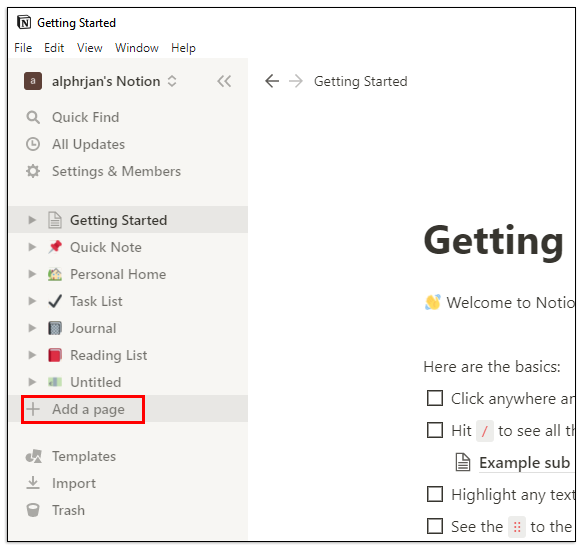
- Sina valid Tühjendage ikooniga või lihtsalt Tühi loendist või lihtsalt vajutage Sisenema . Võite ka oma lehele nime anda või jätta 'pealkirjata'.
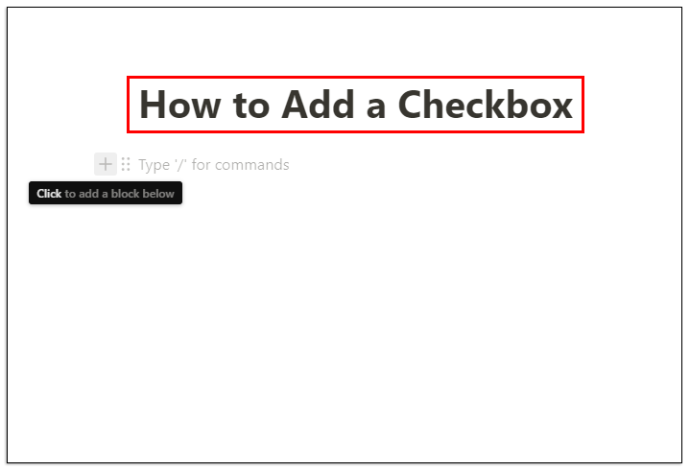
- Märkeruudu lisamiseks hõljutage kursorit + sümbol lehe pealkirja all. Hüpikaknas on kirjas Klõpsake alloleva ploki lisamiseks .
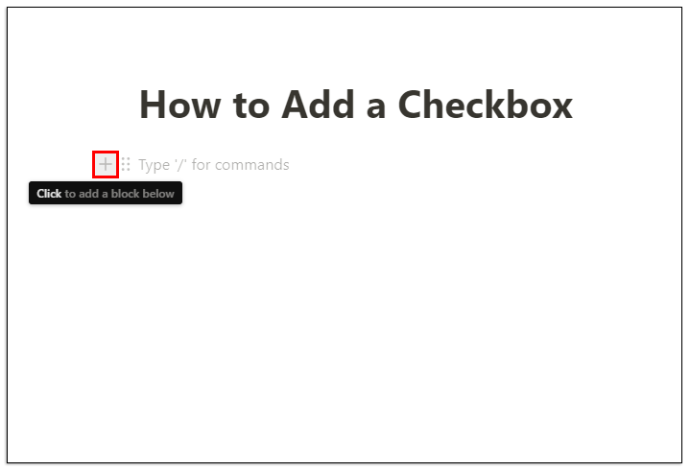
- Kui klõpsate, näete põhiliste mõisteplokkide rippmenüüd. Nende hulgas on Nimekiri . Klõpsake nuppu märkeruudu sümbol .
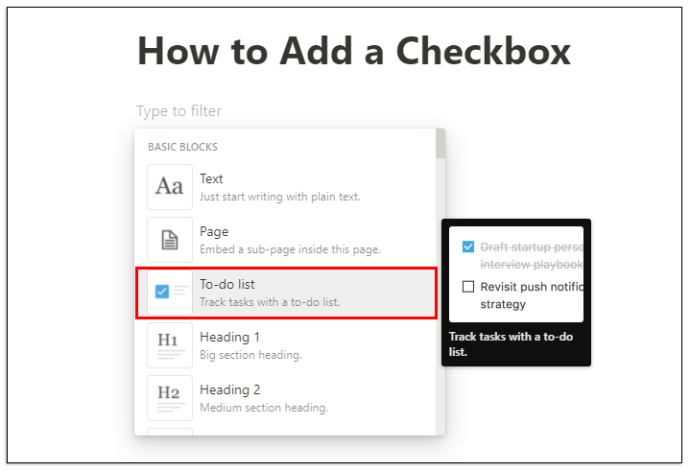
- Märkeruut kuvatakse automaatselt. Täiendavate märkeruutude lisamiseks võite protsessi korrata.
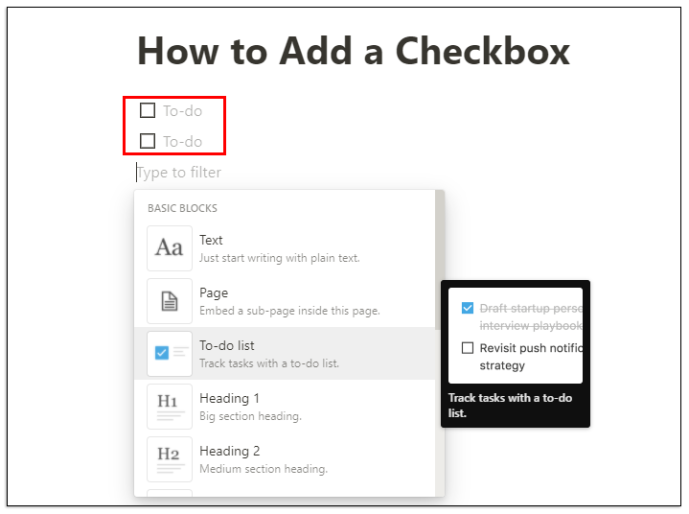
Lisatud märkeruutude kõrvale saate oma ülesanded kirjutada ja need pärast täitmist maha märkida. Märkeruut muutub tühjast helesiniseks ning tekst on läbikriipsutatud ja muutub halliks. Saate kasutada samu samme lehe manustamiseks, alampealkirja lisamiseks, täppide, linkide jms lisamiseks.
Notion Habit Trackeri mallide kasutamine
Notionil on palju uskumatult kasulikke malle, mis võimaldavad teil lisada erinevaid plokke (nt märkeruudud) ja kasutada neid erinevatel eesmärkidel. Kuid mall, mis kasutab märkeruudu Mõte plokki kõige paremini ära, on Habit Tracker.
See teeb täpselt seda, mida see tähendab. See aitab teil jälgida oma igapäevaseid harjumusi. Kõik, mida pead tegema, on kontrollida või märkimata jätta tegevus, mida pidid tegema. Saate seda kasutada järgmiselt.
- Alustage uue lehe loomist mõistes. Valige värviline Mallide ikoon .
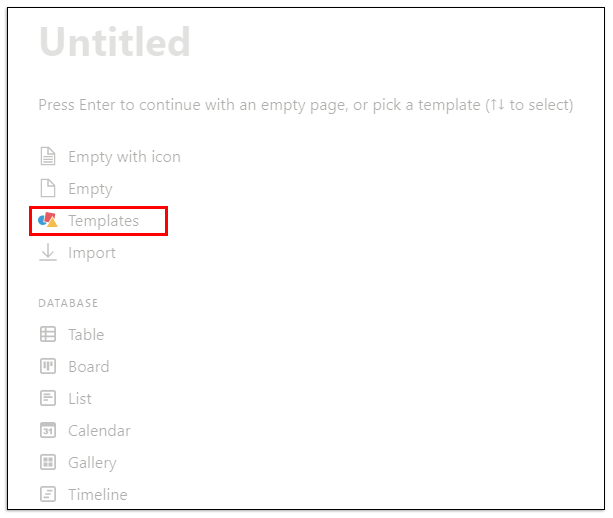
- Parempoolsel paneelil klõpsake nuppu Isiklik ja seejärel klõpsake rippmenüüs nuppu Harjumuste jälgija , millele järgneb Kasutage seda malli .
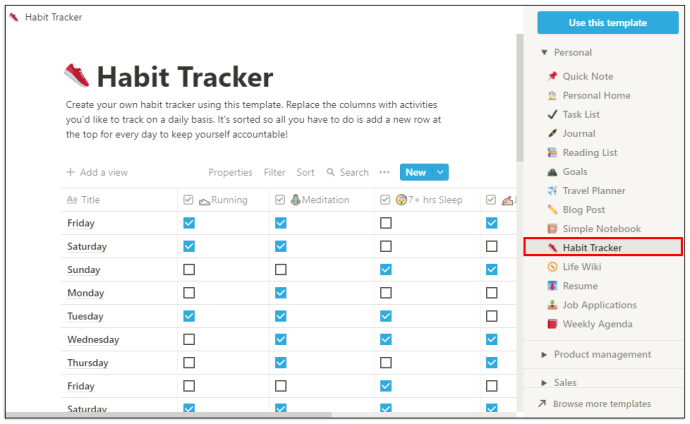
- Kui Notion lehe loob, saate seda kohandada.
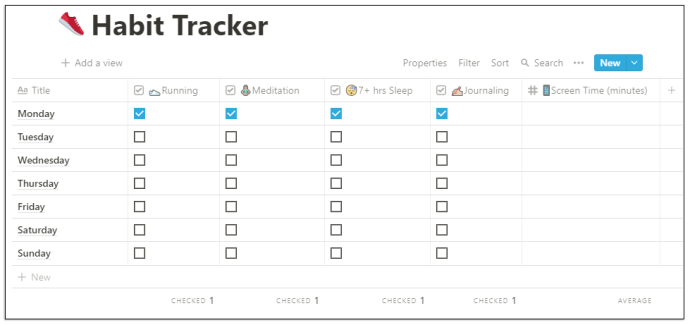
- Näete nädalapäevi ja märkeruutusid ridades ja veergudes. Võite klõpsata iga veeru ülaosas ja muuta harjumust.
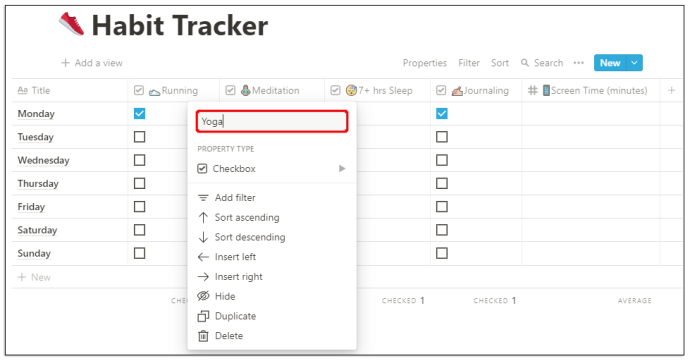
- Samuti saate muuta blokeeringu tüübi märkeruudust e-posti, räsimärgi, kuupäeva või muu vastu.
Habit Trackeri mall jälgib ka seda, kui palju ülesandeid on kontrollitud, ja võib isegi anda teile täpse protsendi sellest, kuidas teie harjumuse kujunemine kulgeb.
Kuidas tühistada kõigi ridade märkeruudud rakenduses Notion
Olenevalt sellest, kuidas te Notioni kasutate, võib teil olla ülesande ridu ja veerge, mida olete mõne aja pärast kontrollinud.
Kui märkate oma ülesannete loendis ebaõiget teavet, võib-olla on lihtsam eemaldada kõigepealt kõik märkeruudud ja seejärel kontrollida täidetud ülesandeid täpselt. Saate seda teha käsitsi, kuid tõenäoliselt võtab see palju rohkem teie aega.
Ja Notioni eesmärk on säästa nii palju aega kui võimalik. Seetõttu saate kõigi märkeruutude eemaldamiseks kasutada mõnevõrra peidetud funktsiooni. Kõik, mida pead tegema, on:
- Valige kursoriga kõik ülesanded.
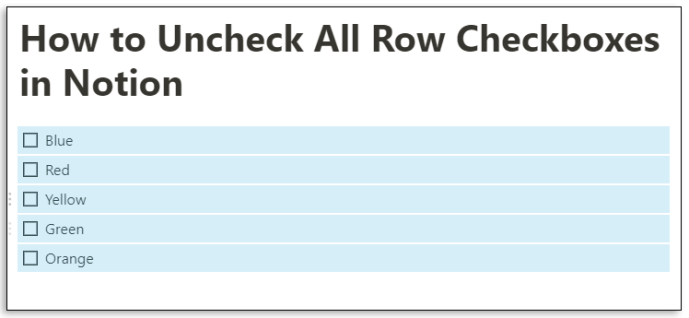
- Märkige kõik märkeruudud või tühjendage need, klõpsates rea esimest.
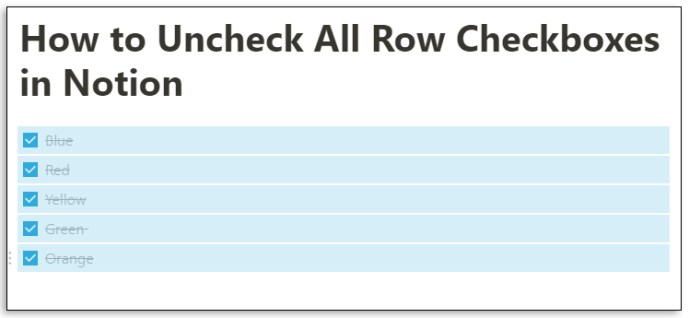
See on mugav funktsioon, kui tegelete nullist loodud lehtede ja käsitsi lisatud märkeruutude ridadega. Siiski ei saa te seda otseteed kasutada, kui töötate mõne mõistemalliga, näiteks harjumuste jälgijaga.
Täiendavad KKK-d
Kuidas lisada märkeruudu sümboleid?
kuidas oma auru nime muuta
Tootlikkuse suurendamise tööriistana on Notion üsna intuitiivne – kasutajatele meeldib, et saate suhteliselt kiiresti aru, kuidas see toimib. Üks põhjusi, miks see nii hästi aega säästab, on see, et sellel on otsetee peaaegu iga käsu jaoks.
Tööruumi loomise kiirendamiseks saate kasutada sümboleid ja juhtnuppe. Märkeruutude puhul on märkeruudu lisamiseks sümbolite ja juhtelementide kasutamiseks kolm meetodit.
1. meetod
Notion soovitab seda sammu teha kohe, kui loote uue lehe. Teete järgmist.
• Vajutage nuppu / sümbol klaviatuuril.
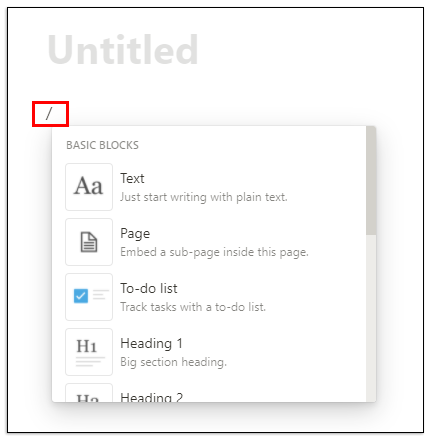
• Valige Nimekiri rippmenüüst.
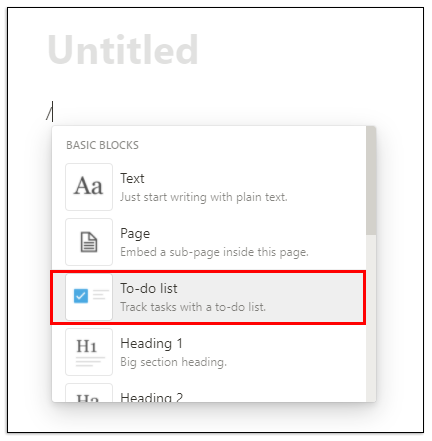
2. meetod
Mõistete otseteid on palju ja märkeruudu kiireks lisamiseks sisestage lihtsalt kaks nurksulgu „[]” ilma tühikuta ja märkeruut kuvatakse.
3. meetod
Lõpuks saate märkeruudu loomiseks kasutada kaldkriipsu käsku. Kõik, mida pead tegema, on sisestada '/todo' ja Notion loob automaatselt märkeruudu.
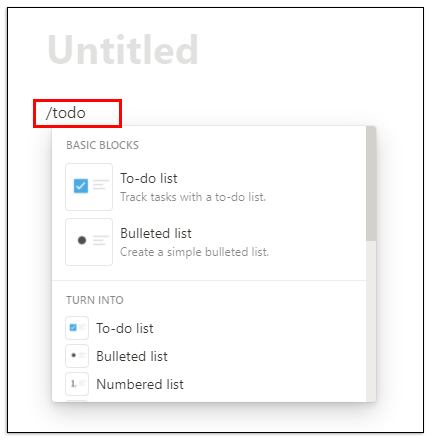
Kuidas kasutada ülesandeid mõistes?
Saate kasutada Notionit ülesannete loomiseks ja korraldamiseks. Üks viis, kuidas saate seda teha, on kasutada Ülesannete nimekiri malli leiate, valides Mall valik, kui klõpsate uuel lehel.
Kuid kui see mall teie jaoks ei tööta, on veel üks võimalus. Ülesannete lehe saate luua Notioni tühjalt lehelt. Tehke järgmist.
• Avage tühi leht rakenduses Notion. Ja pealkiri Ülesanded . Pealkirjaga leht ilmub kohe vasakpoolsesse paneeli. Soovi korral saate isegi lisada spetsiaalse ikooni.
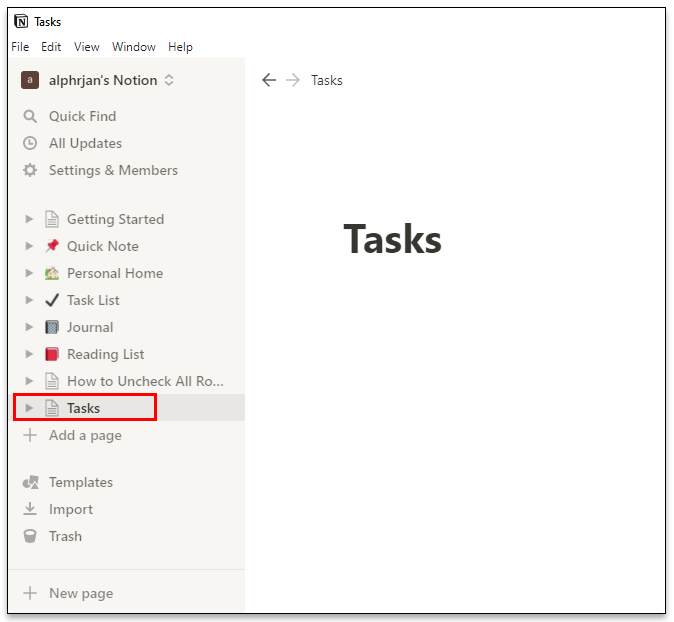
• Alustage pealkirjade loomist ja märkeruutude lisamist, vajutades / klaviatuuril ja valides rippmenüüst plokid.
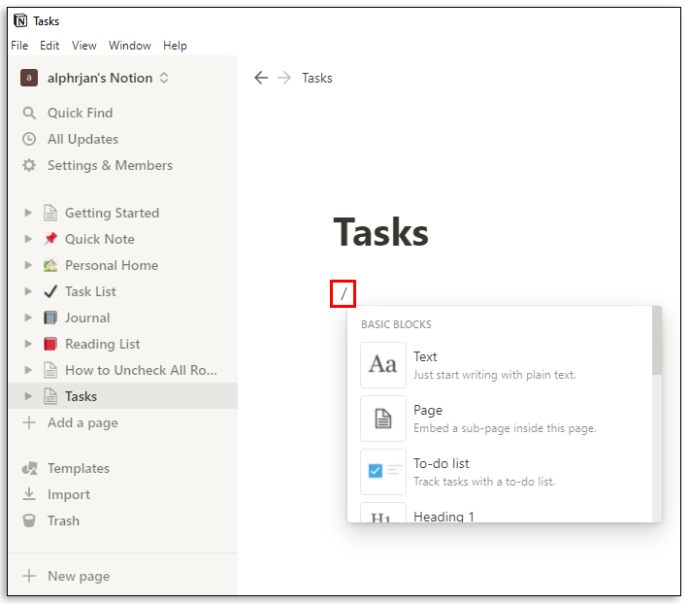
• Pealkirjastatud alampealkirju saab liigutada ning ridadesse ja veergudesse paigutada, haarates alampealkirja kõrval olevast kuue punktiga käepidemest ja lohistades selle teise kohta.
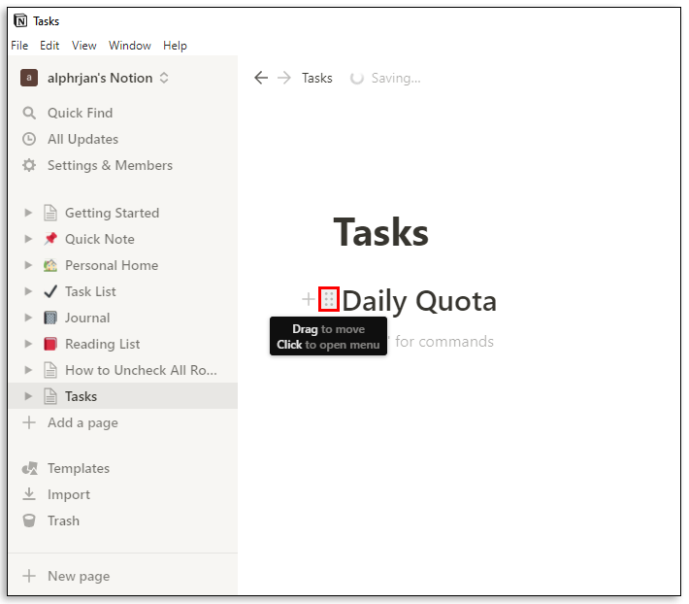
• Ekraani paremas ülanurgas näete kolm horisontaalset punkti . Neil klõpsates valite teksti suuruse ja selle, kas soovite kasutada täislaiuse funktsiooni. Mõlemat juhitakse lülitusnuppudega.
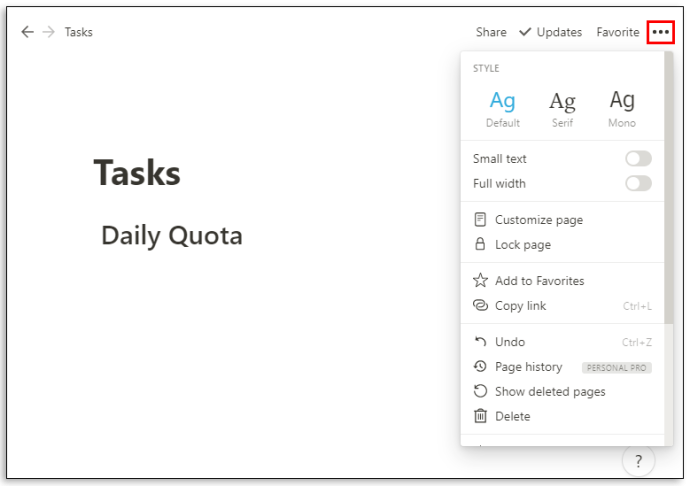
Saate oma ülesandeid korraldada nii, nagu vajate. Saate luua oma ülesande jaoks nädalapäevi või isegi prioriteetseid kategooriaid.
kuidas müüa kinnisvara gta
Kuidas arhiveerida ülesannet mõistes?
Kui olete ülesandega lõpetanud, ei pea te seda igaveseks aktiivseks jätma. Mõne aja pärast ülesanded lisanduvad ja ülesannete loendi jälgimine võib muutuda keeruliseks. Kuid Notionil pole sisseehitatud funktsiooni, mis saaks ülesandeid arhiveerida.
Kuid on olemas lahendus. Põhimõtteliselt peate manustama teise lehe tööülesannete lehele ja teisaldama lõpetatud ülesanded sinna nende arhiivimiseks. See toimib järgmiselt.
• Asetage kursor lehe Ülesanded ülaossa.
• Löök / klaviatuuril ja mõlemal tüübil lehel või valige Manusta alamleht selle lehe sisse rippmenüüst ja vajuta Sisenema .
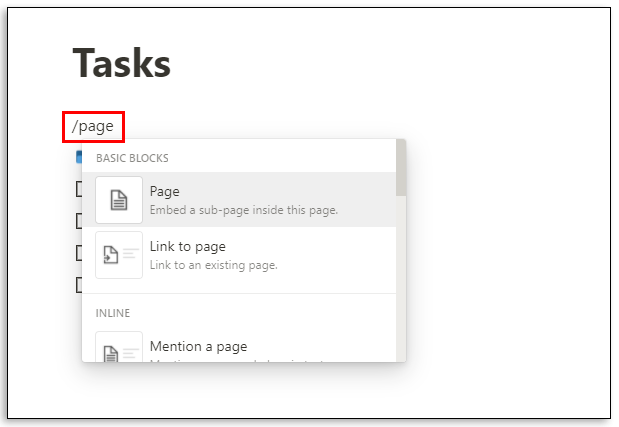
• Selguse huvides pange oma alamlehele nimi Arhiiv ja lisage soovi korral ikoon.
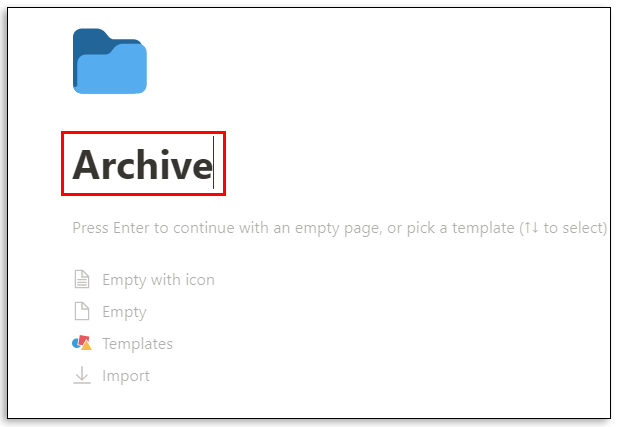
• Sinu Arhiiv leht asub nüüd teie ülesannete loendi ülaosas.
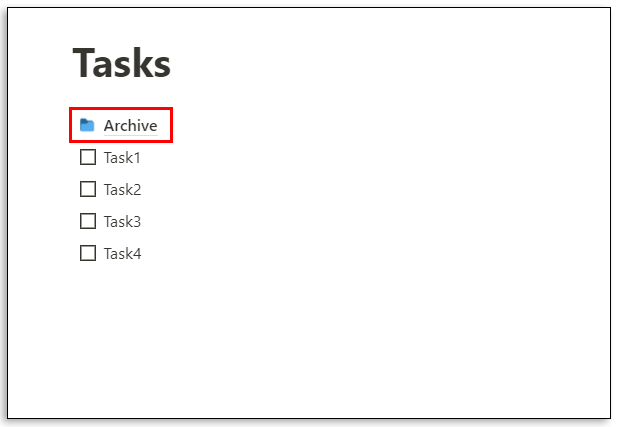
• Saate klõpsata lõpetatud ülesande kõrval olevat kuue punktiga käepidet ja lohistada selle üksusesse Arhiiv lehel.
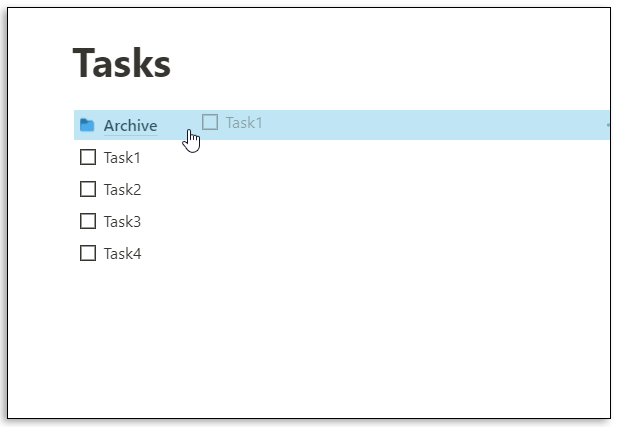
Pidage meeles, et saate alati minna lehele Arhiiv ja tagastada mahajäänud üksused. Lisaks saab pukseerimisfunktsiooni abil iga ülesannet veerust veergu liigutada.
Kuidas luua andmebaasi mõistes?
Teenuses Notion on andmebaas täiustatud lehekülg, mida saate kasutada. Tühja lehe asemel alustate kas tabeli, tahvli, kalendri, galerii, ajaskaala või loendiga.
Need andmebaasid on paljuski interaktiivsemad arvutustabelid. Täiesti uue andmebaasi loomiseks toimige järgmiselt.
• Klõpsake nuppu Uus leht suvand ekraani vasakus alanurgas.
• Under Andmebaas , valige andmebaasi tüüp, mida soovite luua.
• Kui valite Tabel , saate oma lehele pealkirja panna ja kohe hakata tabelitesse teksti sisestama.
kuidas mängida muusikat ebakõlas
Mõiste annab teile kaks peamist veergu: „Nimi” ja „Märgendid”. Kuid saate seda muuta, klõpsates veeru ülaosas ja sisestades valitud teksti.
Kui vajate rohkem kategooriaid, valige + ja lisage veel üks veerg ning nimetage see. Saate oma andmebaasi kohandada, muutes plokkide tüüpe ja lisades märkeruutusid, lihtsat teksti, URL-e, faile, kuupäevi, e-kirju ja muud.
Kas Notion on see kõik-ühes rakendus, mida see väidetavalt on?
Üks on kindel – Notion püüab olla kõik, mida tootlikkuse rakendusest võiksite soovida. Tõsiasi on see, et tootlikkuse suurendamise tööriistade turul on tihe konkurents ja mõned neist on väljakujunenud ja neil on miljoneid õnnelikke kliente.
Kuid seda teeb ka Notion ja on tõenäoline, et kui olete õppinud sellest maksimumi võtma, ei pea te oma ülesandeid tootlikkuse platvormidele laiali jaotama. Ettevõte rõhutab, et need on ainsad rakendused, mida vajate, ja see on väärt eesmärk ja kõrge latt.
Notion kasutab lehti ja plokke, et aidata kasutajatel end organiseerida. Võite alustada täiesti tühjalt lehelt või kasutada hästi läbimõeldud malli või andmebaasi. Samuti võimaldab see kasutajatel manustada videoid ja pilte, salvestada järjehoidjaid, lisada heliradasid ja kuvada PDF-e. Täpsemad plokid sisaldavad matemaatilisi võrrandeid, sisukorda ja leivapuru funktsiooni. Teine põhjus, miks kasutajad Notionit armastavad, on see, et see võimaldab hõlpsat integreerimist teiste rakendustega.
Saate integreerida Google Drive'i, Twitteri, Google Mapsi, Frameri, CodePeni ja mitmed teised. Kui peaksime loetlema mõned Notioni silmapaistvamad eelised, oleks see väga kohandatav, juurdepääsetav kõigis seadmetes, võimaldab piiramatut failide üleslaadimist ja pakub andmebaase. Puuduseks ei ole fondi ebapiisav kohandamine ja see, et seda ei sünkroonita teiste kalendriteenustega.
Kas Notion kontrollib kõiki teie kaste?
Kui hakkate alles õppima, kuidas kasutada Notionit viisil, mis teid igapäevaelus aitaks, peaks märkeruutude mõistmine olema ülesannete loendi ülaosas. Sõltumata sellest, millist tüüpi tööruumi kavatsete luua, peate tõenäoliselt märkeruudud erinevalt lisama.
Enamikul mallidel on juba märkeruudud, mida saate ümber nimetada, lisada või kustutada. Loodetavasti suudab Notion pakkuda kõiki tööriistu ja funktsioone, mida vajate oma ülesannete ja projektide korraldamiseks.
Kas te kasutate mõistet? Kui jah, siis kuidas märkeruutusid enda huvides kasutada? Andke meile teada allpool olevas kommentaaride jaotises.









